-
win10家庭版如何添加hyper
- 2020-08-22 08:00:21 来源:windows10系统之家 作者:爱win10
今天教你win10家庭版添加hyper的步骤:
1.首先,我们需要查看我们的计算机CPU是否支持hyper-v虚拟化功能。如果是这样,我们可以继续以下操作。在Windows 10桌面上,右键单击空白处,然后在弹出菜单中选择“新建/文本文档”菜单项。
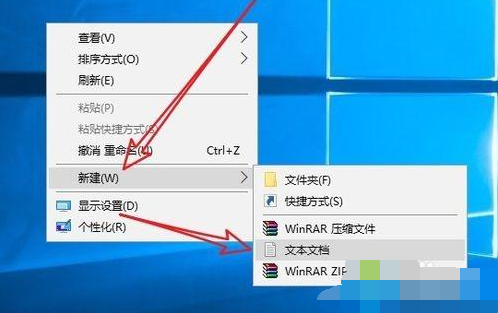
2.然后双击打开新创建的文本文档,然后输入以下命令:
pushd "%~dp0"
dir /b %SystemRoot%servicingPackages*Hyper-V*.mum >hyper-v.txt
for /f %%i in ('findstr /i . hyper-v.txt 2^>nul') do dism /online /norestart /add-package:"%SystemRoot%servicingPackages%%i"
del hyper-v.txt
Dism /online /enable-feature /featurename:Microsoft-Hyper-V-All /LimitAccess /ALL
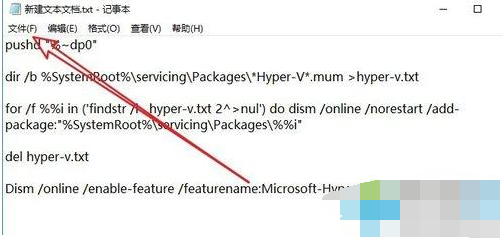
3.接下来,我们单击文档左上角的“文件/另存为”菜单项。
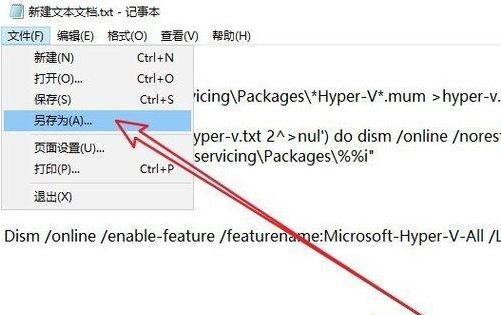
4.此时,记事本的“另存为”窗口将打开,单击窗口下方的“另存为类型”下拉按钮,然后在弹出菜单中选择“所有文件”菜单项。
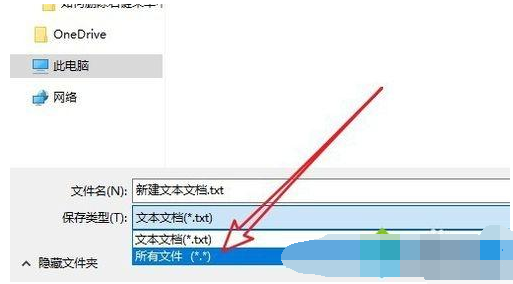
5.接下来,我们输入要保存的文件名,并且必须以.bat格式编辑后缀。
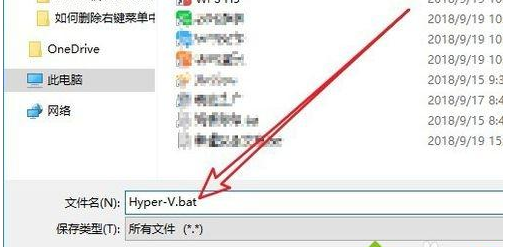
6.此时,您将看到刚刚创建的新文件。右键单击该文件,然后在弹出菜单中选择“以管理员身份运行”菜单项。虚拟机功能将自动安装。
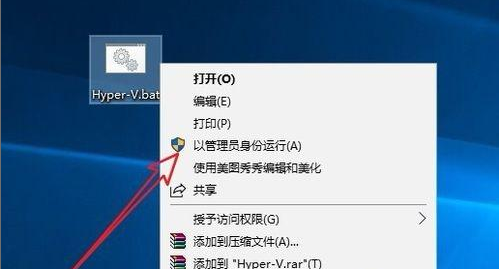
上述是win10家庭版添加hyper的图文教程。
猜您喜欢
- 华硕电脑怎么装系统win102022-11-29
- 机械师电脑下载与安装win10家庭版系统..2019-09-12
- win10激活后有什么区别2022-03-22
- win10系统要求配置高吗?详细讲解..2020-05-11
- 怎么激活windows102022-10-24
- win10官网下载安装教程2022-05-05
相关推荐
- 仙剑奇侠传5激活码大全 2022-07-15
- 图解惠普电脑怎么重装win10系统.. 2019-05-16
- win10激活工具小马的使用教程.. 2022-02-24
- 华硕win10恢复出厂设置的方法.. 2023-03-07
- 网络连接图标不见了,小编告诉你网络连.. 2018-07-24
- windows10密钥是什么 2023-02-10





 魔法猪一健重装系统win10
魔法猪一健重装系统win10
 装机吧重装系统win10
装机吧重装系统win10
 系统之家一键重装
系统之家一键重装
 小白重装win10
小白重装win10
 石青微博刷粉丝软件 V1.0.7.10免费绿色版 (刷微博工具)
石青微博刷粉丝软件 V1.0.7.10免费绿色版 (刷微博工具) 雨林木风ghost win7系统下载64位旗舰版1808
雨林木风ghost win7系统下载64位旗舰版1808 萝卜家园 Ghost xp sp3 专业装机版 2017.11
萝卜家园 Ghost xp sp3 专业装机版 2017.11 小白系统Ghost Win7 64位装机纯净版 v1903
小白系统Ghost Win7 64位装机纯净版 v1903 Windows优化大师 v7.9去广告下载(全能系统优化)
Windows优化大师 v7.9去广告下载(全能系统优化) 深度技术 Gho
深度技术 Gho Windows Load
Windows Load 小白系统 gho
小白系统 gho 深度技术Ghos
深度技术Ghos 技术员联盟gh
技术员联盟gh AlternateStr
AlternateStr WOLFCODERS S
WOLFCODERS S 雨林木风ghos
雨林木风ghos 雨林木风Win8
雨林木风Win8 电脑公司ghos
电脑公司ghos 粤公网安备 44130202001061号
粤公网安备 44130202001061号